蓝牙适配器无法连接耳机解决方法
蓝牙适配器作为连接智能设备的重要工具,能够实现手机、耳机等设备间的无线数据传输。当遇到适配器无法识别蓝牙耳机的情况时,可按照以下专业解决方案逐步排查处理。
系统配置连接步骤详解
1、通过Windows开始菜单启动系统设置界面,选择设备管理模块进入操作面板
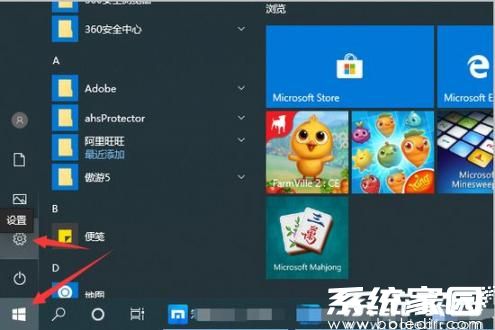
2、在设备管理界面中找到蓝牙配置区域,点击添加新设备功能按钮
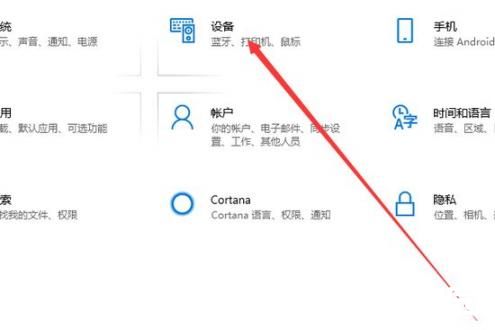
3、选择蓝牙设备添加类型,系统将自动扫描周边可识别设备
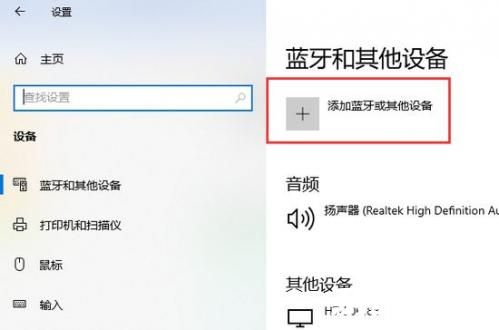
4、在检测结果列表中找到目标耳机型号,点击设备名称进行配对

5、保持耳机处于配对模式,系统将自动建立通信连接通道
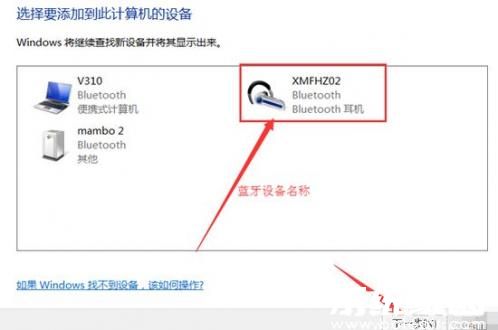
6、监控连接进度提示,确保设备间距在有效传输范围内
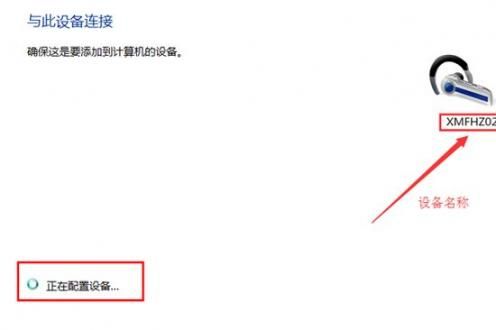
7、当界面显示成功连接提示后,即可进行音频传输测试
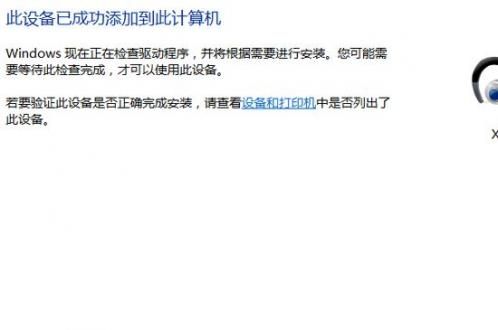
深度故障排查方案
若按照标准流程仍无法建立连接,建议进行硬件状态检测。首先确认适配器已正确插入USB端口且驱动正常运作,可通过设备管理器查看硬件识别状态。其次检查耳机电池电量,低电量设备可能无法维持稳定连接。
系统兼容性方面,需确认Windows版本是否支持当前蓝牙协议。对于使用4.0以上版本协议的耳机,建议更新适配器驱动程序至最新版本。同时注意2.4GHz频段的无线干扰问题,可尝试关闭周边WiFi路由器或其他无线设备进行测试。
特殊情况下可尝试重置蓝牙模块:在设备管理器中禁用后重新启用蓝牙功能,或通过组合键Win+X调出管理员菜单,选择关闭蓝牙服务后重启系统。对于固件问题,部分品牌适配器需使用专用管理工具进行固件升级。
当多次尝试仍无法解决时,建议交叉测试不同蓝牙设备,以此判断故障源是适配器还是耳机本体。若确认硬件损坏,应及时联系厂商进行维修或更换。定期维护蓝牙驱动和系统更新可有效预防此类连接问题的发生。
掌握这些专业解决方法后,用户可快速应对各类蓝牙连接异常状况,确保无线设备的正常使用体验。实际操作时需注意不同品牌设备的特殊操作要求,仔细阅读产品说明书中的配对指引。
相关下载
相关文章
更多+-
06/12
-
11/20
-
11/20
-
11/20
-
11/19
手游排行榜
- 最新排行
- 最热排行
- 评分最高

